视频教程:Bilibili
本教程使用到莱卡云的宁波高频游戏云搭建的泰拉瑞亚(Terraria)Windows系统服务器
最低配置:高主频 2核 4G 硬盘50G(如需搭建多个游戏,请自行选择更多硬盘)
注意:2核4G预计只够原版不加模组,添加模组建议你选择更高的配置,由于每个模组都有不同的占用,所以抱歉无法给到精准配置建议
作者推荐服务器👇(点击蓝色字体打开购买页面,通过链接购买享有8折)
CPU型号:E5👉少人小型纯净服👈(联机人数少、不加模组建议购买此服务器)
CPU介绍:E5 2667V4(单核最大睿频:3.6 GHz,适用于小型的纯净服跟性能要求较低的游戏)
CPU型号:Gold👉普通模组服👈(联机人数稍微多点、少量的模组建议购买此服务器)
CPU介绍:Gold 6146(单核最大睿频:4.2 GHz,适用于少量模组跟有主频需求的游戏)
CPU型号:R9👉高性能模组服 👈(联机人数多、整合包优先推荐)
CPU介绍:R9 5950X (单核最大睿频:4.9 GHz,适用于性能需求较高游戏跟需要安装模组服)
CPU型号: I9👉大型模组服 👈(如果R9玩不动,再考虑I9)
CPU介绍:I9 14900KF(单核最大睿频:6.0 GHz,适用各种大型模组服,消费级 CPU 最高频率)
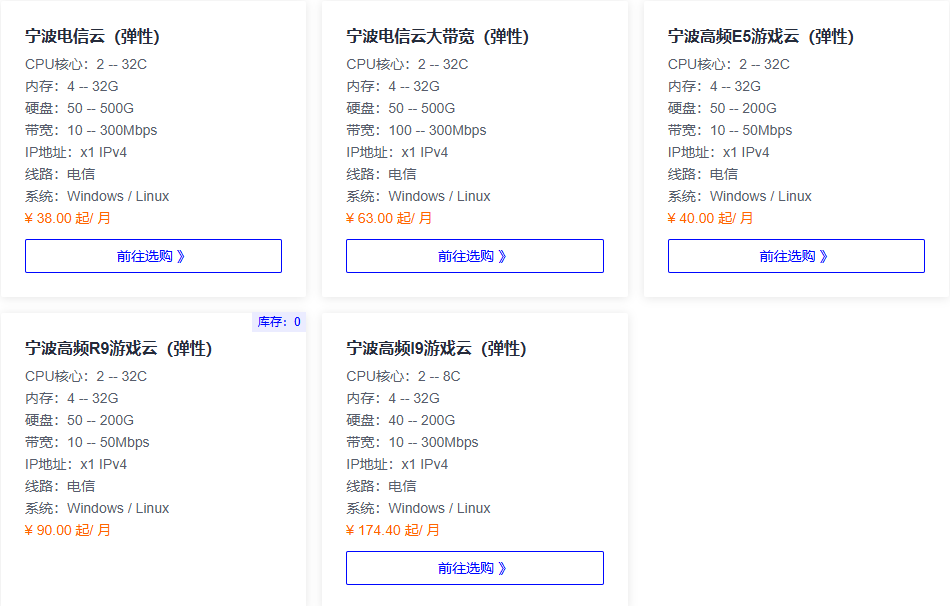
1、首先你需要下载你想玩的版本的服务器端文件,下载链接👉【tModLoader下载链接】
在下载网站内有很多版本,标题后方的v2024.xx.x.x就是版本
你需要下载的是对应版本内的tModLoader.zip

下载下来就是一个tModLoader.zip的压缩包

2、连接进入远程桌面(Win+R输入mstsc)【如果不知道连接步骤点这里查看教程】
3、将你下载的tModLoader.zip的压缩包以复制粘贴的方式上传至服务器桌面或其他地方都可以
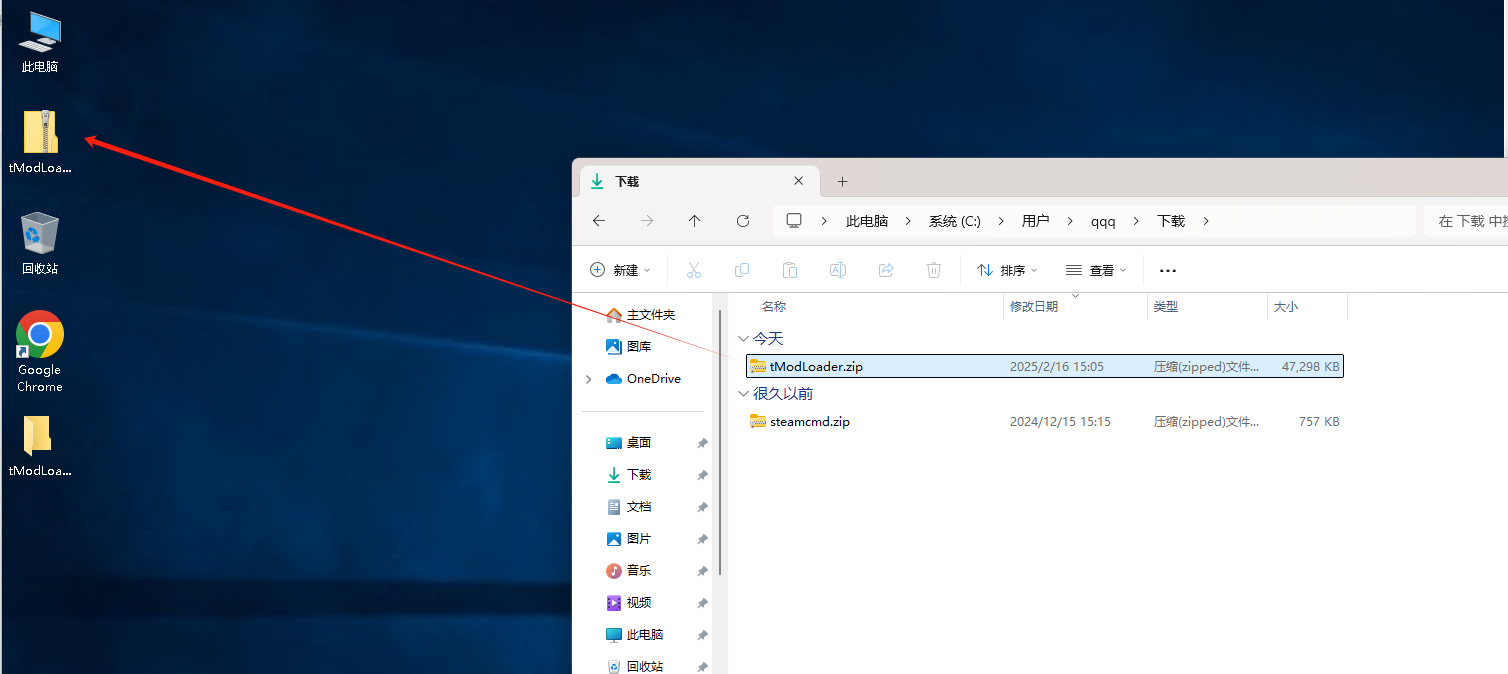
4、在云服务器内解压tModLoader.zip
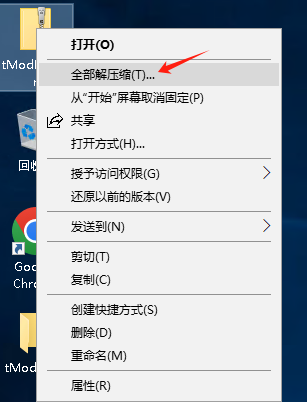
5、打开tModLoader文件夹
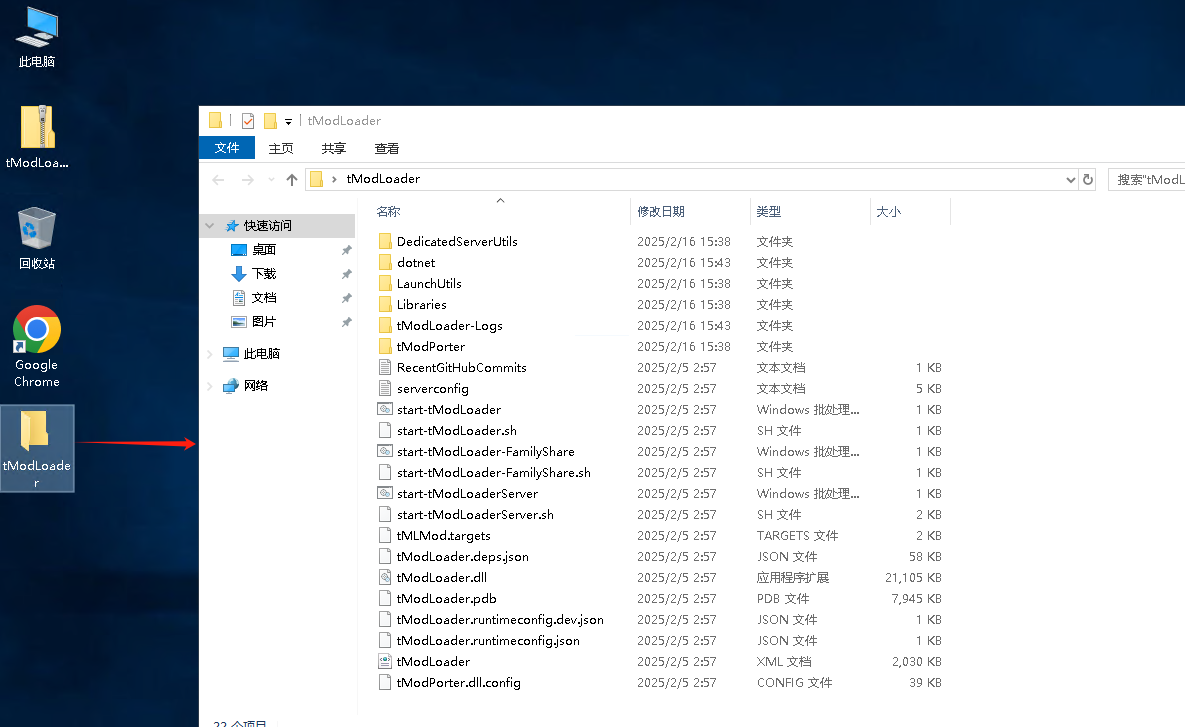
6、在tModLoader文件夹内找到start-tModLoaderServer.bat,这文件就是运行服务器的,你可以右键将他的快捷方式发送到桌面
注意:你可能看到的是start-tModLoaderServer,看不到.bat,那是因为你没有勾选文件扩展名,点击左上角的查看即可勾选

7、运行服务器出现的黑框,里面会有一句Use steam server (y/n): [使用steam服务器(yes/no)]
这里我们输入n并回车[不是使用steam服务器的意思]

8、当服务器出现Choose World:[选择世界](这是创建存档的步骤,如果你需要上传你自己的存档进行游戏请看此教程,以下可9~13步骤可以跳过了👉【泰拉瑞亚模组版(tModLoader)服务器使用自己存档教程】)
输入n创建新的世界 输入d删除世界 输入m打开模组列表
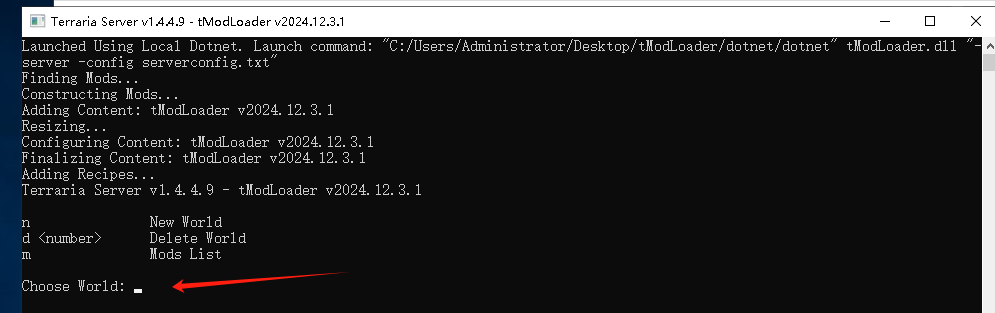
9、Choose size:[选择尺寸]
输入1选择尺寸小、输入2选择尺寸中等、输入3选择尺寸大
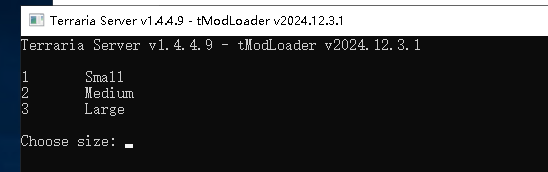
10、Choose difficulty:[选择难度]
输入1选择难度经典、输入2选择难度专家、输入3选择难度大师、输入4选择难度旅行
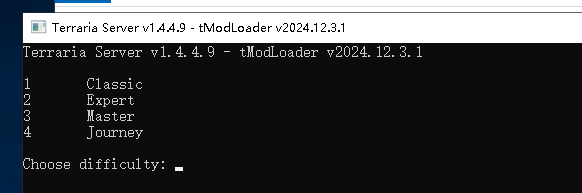
11、Choose world evil:[选择世界环境]
输入1选择环境经典随机、输入2选择环境腐化、输入3选择环境猩红
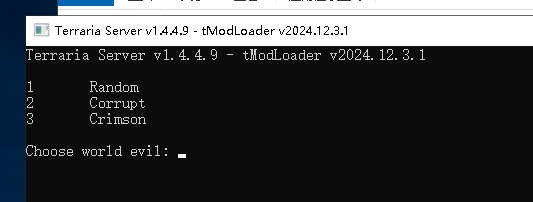
12、Enter world name:[存档名称]
根据自己的想法填写
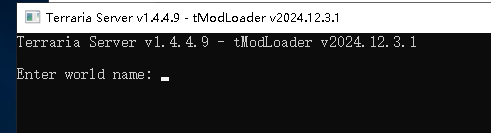
13、Enter Seed(Leave Blank For Eandom):(输入种子(留空随机))
根据自己的想法填写,不填就随机
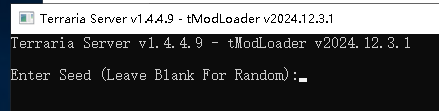
回车之后会加载存档,等待加载完成
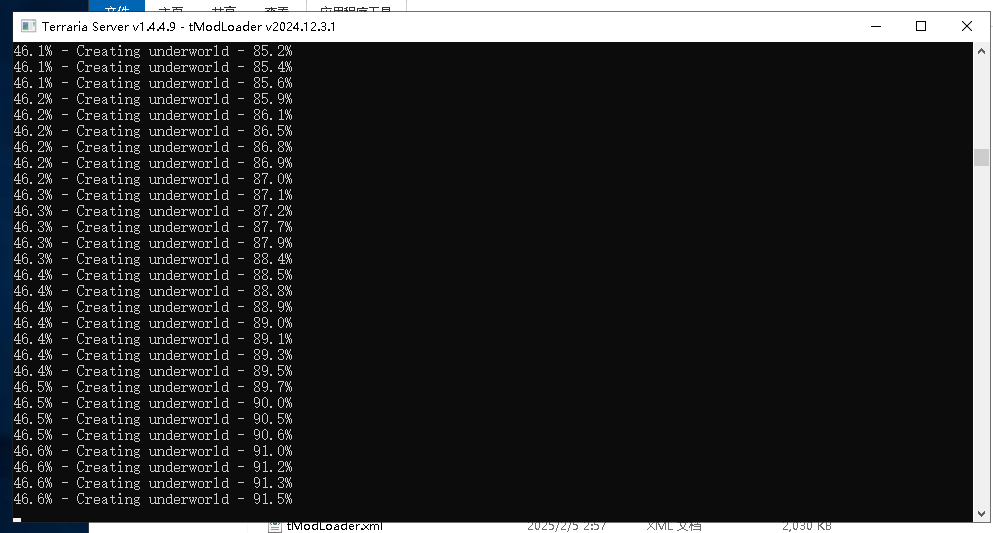
14、存档加载完成后又会回到第8步,不一样的是这次多了一个1,第12步中你给存档命名的名字就会显示在其中
对照它前面的数字输入,输入1就选择存档名字1的存档开服
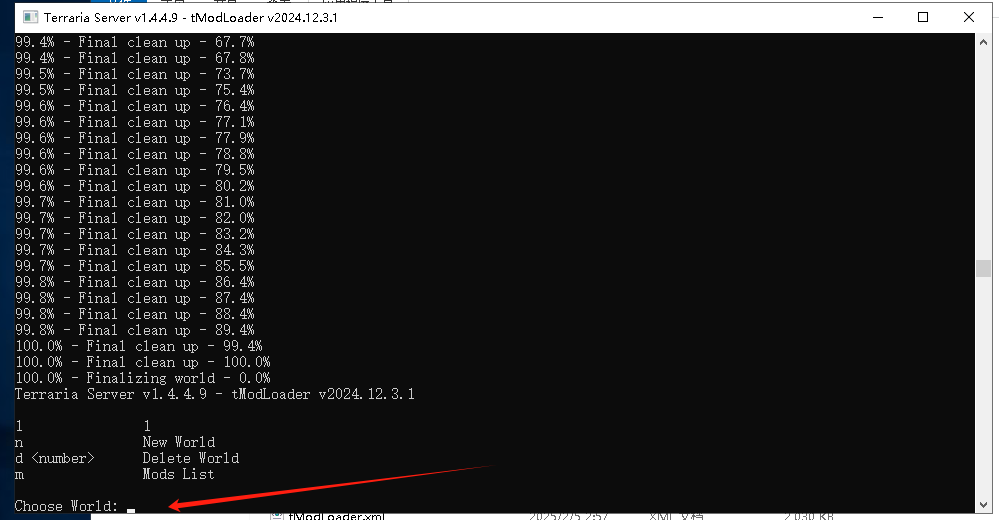
15、Max palyers(press enter for 16):[最大玩家数(直接回车默认16人)]
自行选择游戏人数,1~16人,不输入直接回车将保持默认16人
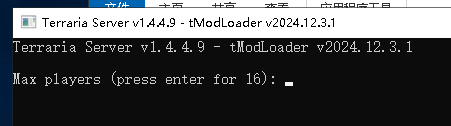
16、Server port(press enter for 7777):[服务器端口(直接回车默认7777)]
定义服务器的端口(范围1~65535,建议输入5位数的端口,低于5位数可能会被其他应用占用倒是服务器开启不成功),不输入直接回车将保持默认7777
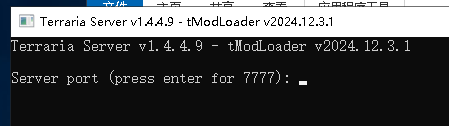
17、Automatically forward port?(y/n):
这里是使用公网ip的云服务一定要选择n
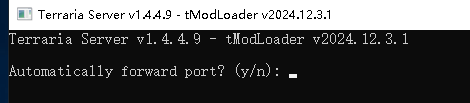
18、Server password(press enter for none):[服务器密码(直接回车无密码)]
根据自己想法填写服务器登录的密码,不输入直接回车将不设置密码
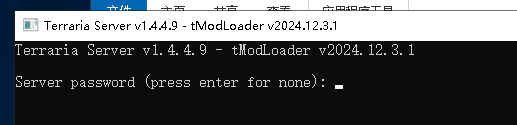
19、18步骤回车之后就开服了
出现Server started就算开服成功了
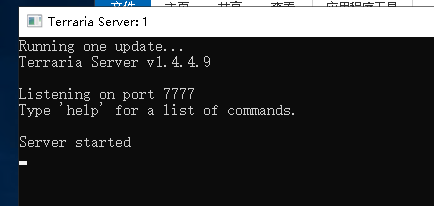
20、打开游戏,点击多人模式,选择通过IP加入
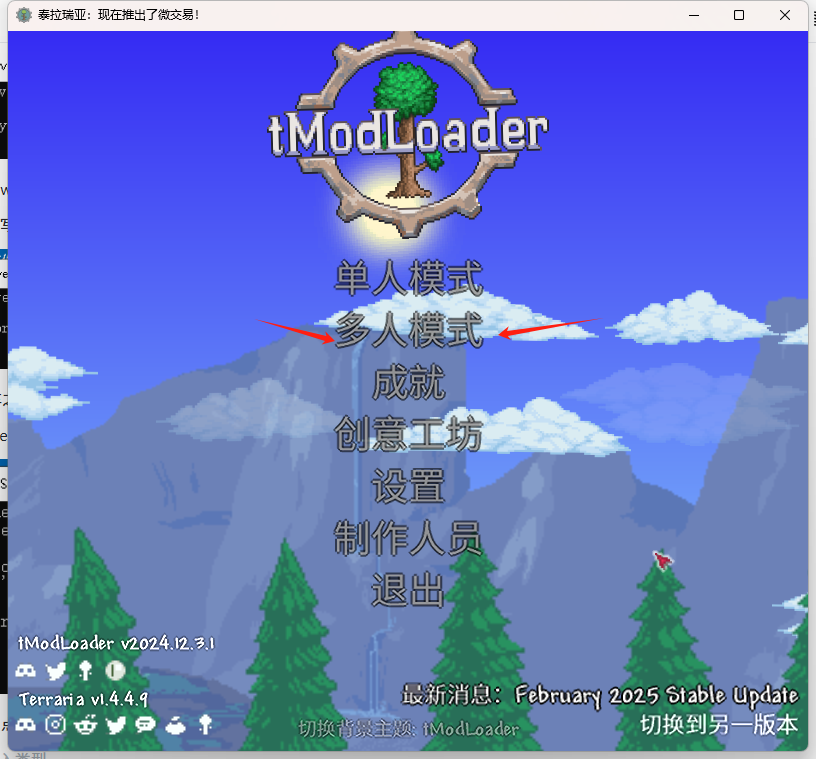
19、选择角色后开始输入服务器ip地址,ip地址这里就不方便透露了,直接跳过到端口,端口输入的就是14步骤你定义的端口,这里保持默认7777
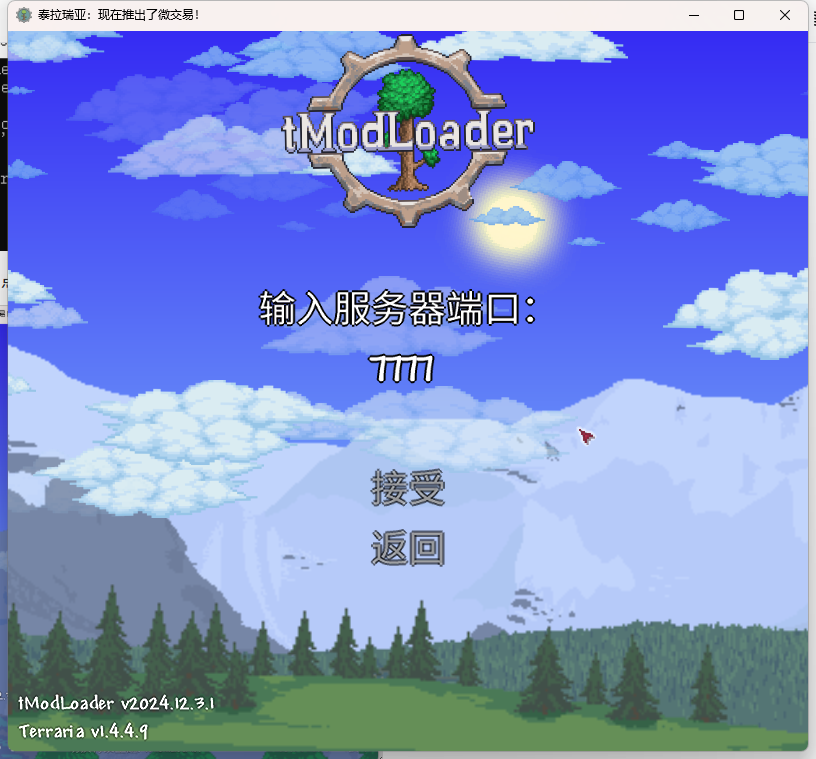
20、开始游戏
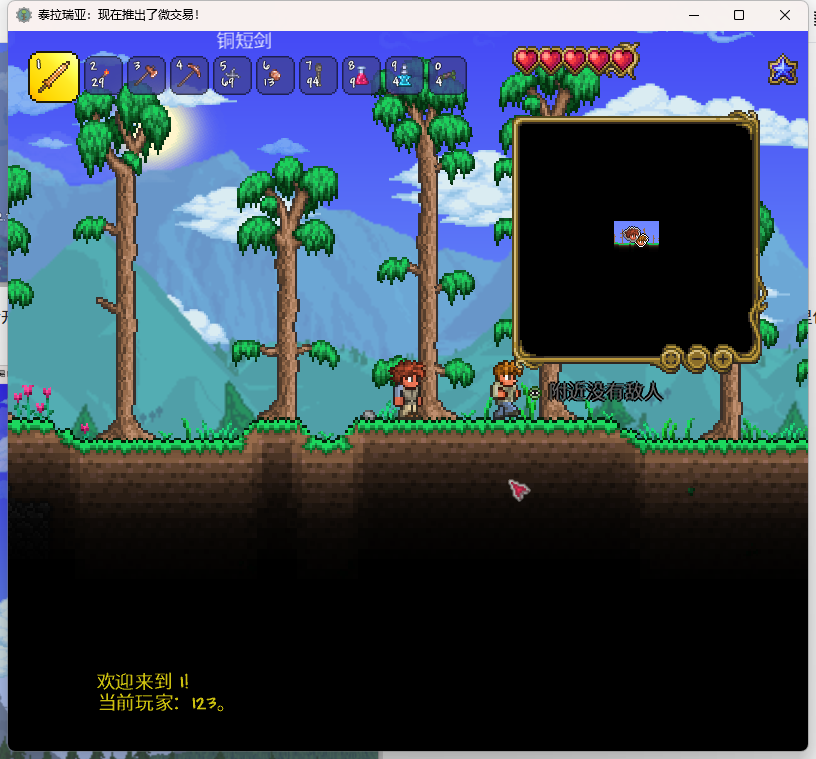
这个教程仅是泰拉瑞亚模组版本tModLoader的开服教程,添加模组请看这个教程👉【泰拉瑞亚tModLoader加模组】



评论区